
Ob nakupu novega računalnika (monoblok, netbook, prenosni računalnik) se pogosto zgodi, da ob vstopu v Moj računalnik vidite samo en nepoškodovani trdi (lokalni) pogon.
Če je na primer trdi disk s kapaciteto 500 GB, bo obstajal en lokalni pogon s kapaciteto 465 GB.
Mimogrede, za tiste, ki ne veste, zakaj se to zgodi:
iz tečaja računalništva v šoli, se morate zavedati, da je v 1 bajtu - 8 bitov (najmanjša enota informacij), v 1 kb - 1024 bajtov, v 1 MB - 1024 KB, v 1 GB - 1024 MB itd..
Toda tržniki in proizvajalci so se "odločili za vsakogar" in nimajo 1024, ampak 1000. Kot da je lažje razmišljati, ampak v resnici plačate za večje mesto, kot ga imate.
Da in datotečni sistem za svoje potrebe takoj vzame določeno količino.
Tako se izkaže, da na trdem disku, ki govori celo 500 GB, dobite dejanski prostor 465 GB.
In tu sta dve situaciji: ko je operacijski sistem že nameščen na disku in ko je prazen.
Vsekakor pa je neprijetno, če je v računalniku samo en lokalni disk.
Za informacije:
Trdi disk je naprava. Lahko se ga dotaknete in vidite. 
Lokalni disk - kaj vidite v mojem računalniku v operacijskem sistemu.
Veliko bolje je, če je sistem nameščen na enem lokalnem disku (približno 100 GB v prostornini) in preostali prostor razdelite po želji in ga uporabite na enak način.
Na primer, lahko ustvarite 3 lokalne diske, na enem bo OS, na drugem večpredstavnost (filmi, glasba, fotografije itd.), Tretji pa lahko uporabite za svoje dokumente ali drugače postavite operacijski sistem.
Tako bo bolj priročno in ne slučajno izbrišite datotek, ki jih sistem potrebuje.
Torej, kako trdi disk razdeliti na več lokalnih s standardnimi orodji za Windows?
1) Najlažji način, da "pridete" do pravega, je, da na namizju ali v meniju Start kliknete RMB na ikoni Moj računalnik in v kontekstnem meniju izberete Upravljanje:
2) Odpre se pogovorno okno "Upravljanje računalnika", v katerem potrebujemo izdelek Upravljanje pogona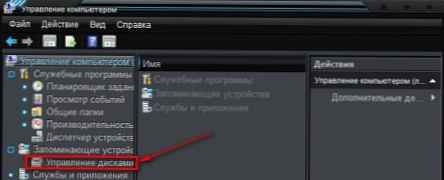 kako razdeliti trdi disk
kako razdeliti trdi disk
3) O taki sliki se bo odprlo. Vse imam razdeljeno po potrebi, tako da je lahko drugače.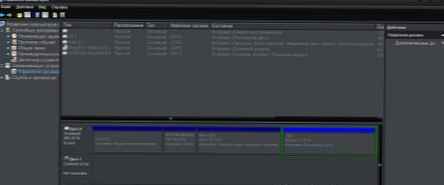 kako razdeliti trdi disk
kako razdeliti trdi disk
4) Tukaj morate izbrati lokalni pogon (pogled na stanje) bodisi od zgoraj ali od spodaj (načelo je enako, le prikazujejo se na različne načine). Nanj kliknemo z RMB in izberemo Stisni tom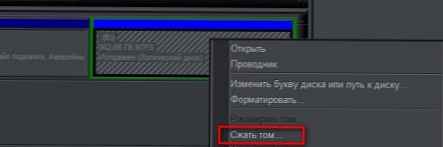 kako razdeliti trdi disk
kako razdeliti trdi disk
5) Počakamo, da sistem določi količino prostega prostora in ga preštejemo.
6) Prikaže se okno z izračunano količino razpoložljivega prostora. Za urejanje v njem je na voljo samo polje Velikost stisljivega prostora (MB). Načeloma vam drugega ni treba urejati. Tu pa je vredno paziti, koliko ste pripravljeni vzeti s diska, da ustvarite še enega v megabajtih.
Ko se odločite za to, kliknite Stisnite. kako razdeliti trdi disk
kako razdeliti trdi disk
Ne bom stisnil, ker je z mano vse v redu. Članek pa bom nadaljeval s posnetki drugih ljudi.
7) Nekaj minut počakamo, da Windows stisne disk. Potem se bo znova prikazalo isto okno z upravljanjem diskov, vendar se bo pojavil nov razdelek - Brezplačno in v spodnji tabeli bo z zeleno vrstico. Tukaj na njej in kliknite RMB in izberite v meniju Ustvari preprosto glasnost kako razdeliti trdi disk
kako razdeliti trdi disk
8) Odpre se čarovnik za ustvarjanje enostavne glasnosti. V katerem se s pozdravom strinjamo s prvim klikom Naprej.
Nato boste pozvani, da spremenite velikost glasnosti. Vendar vam tukaj ni treba ničesar spreminjati, ker tega ne boste več počeli, določena velikost pa je tista, ki ste jo določili med stiskanjem. Zato kliknite Naprej kako razdeliti trdi disk
kako razdeliti trdi disk
9) Na predlaganem spustnem seznamu izberite črko novega pogona in kliknite Naprej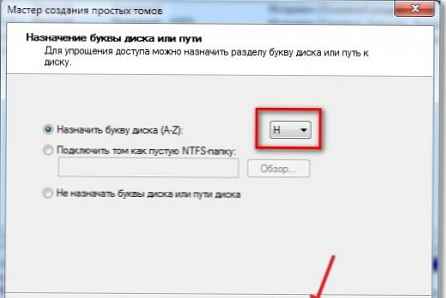 kako razdeliti trdi disk
kako razdeliti trdi disk
10) Sledi verjetno najpomembnejši del. Disk morate formatirati in ga pripraviti za vključitev. Priporočljivo je, da to storite, kot je prikazano na spodnjem zaslonu. Samo v polju Oznaka glasnosti: lahko določite svoje. To bo ime diska, lahko pišete celo z ruskimi črkami. kako razdeliti trdi disk
kako razdeliti trdi disk
11) V zadnjem oknu bodo navedeni vsi parametri, ki ste jih določili v čarovniku. Pritisnite Končano in razdelek je ustvarjen.











